
Brian Curtis
0
3215
259
SD kartice igraju posebnu ulogu za korisnike desktop računala Linux. Da, služe kao način za pohranu fotografija ili videozapisa i postavljanje oboje na vaš tvrdi disk. Također nude jednostavan način za proširivanje koliko datoteka možete nositi na prijenosnom računalu. Ali u mnogim slučajevima ovi mali kvadrati prijenosnog prostora za pohranu su ono što vam je potrebno da pretvorite svoj Windows ili Mac OS X uređaj u Linux kutiju i to na prvo mjesto. 3 načina za instaliranje Linuxa na Windows ili Mac 3 načina za instaliranje Linuxa na Windows ili Mac .
Kad SD kartice rješavaju toliko mnogo problema, važno je da znate upravljati njima. Pogreške se mogu dogoditi i obično rezultiraju gubitkom podataka. Nitko to ne želi.
Na više je načina konfiguriranje SD kartica bilo iz naredbenog retka bilo pomoću pregršt grafičkih aplikacija. Evo kako to radite.
Što je Upravitelj particija?
Pregrada je područje digitalnog prostora za pohranu. Ovo može biti vaš cijeli tvrdi disk, ali to nije uvijek slučaj. Dvojni pokretači imat će dio posvećen ovisno o tome koja je distribucija Linuxa instalirana i drugi dodijeljen sustavu Windows. Neki koriste particije da bi svoj operativni sustav odvojili od osobnih datoteka. Obično postoji i zasebna particija za swap Što je Linux SWAP particija, i što radi? Što je Linux SWAP particija i što radi? Većina Linux instalacija preporučuje da uključite SWAP particiju. Korisnicima sustava Windows ovo može izgledati čudno - čemu služi ova particija? .
Uređivač particija je alat za upravljanje ovim particijama. To su oni što koristite za formatiranje SD kartica, stvaranje novih particija ili pravljenje duplikata.
SD kartice obično dolaze s jednom particijom, ali možete razbiti 32GB karticu na dvije 16GB kartice ako želite.
Ovdje možete vidjeti karticu od 2 GB koju sam umetnuo u svoje računalo.
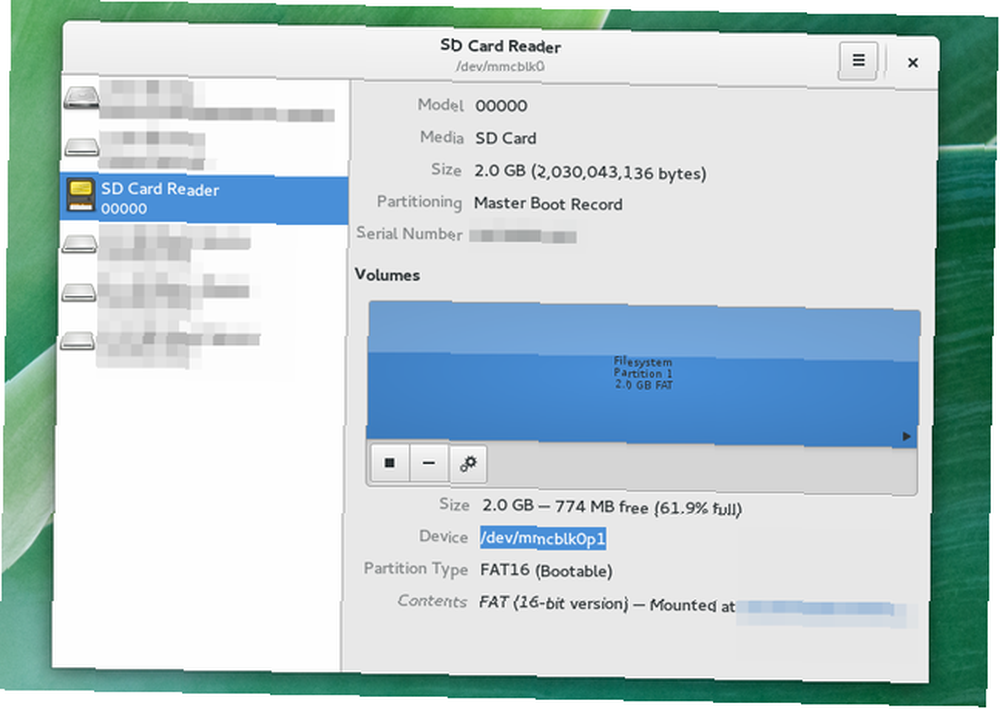
Memorijskim karticama obično je dodijeljeno jednostavno ime uređaja poput / Dev / SDA, / Dev / sdb, ili / Dev / SDC. Nije uvijek tako. Gore mi se prikazuju znatno dulje / Dev / mmcblk0p1. Ako bih upotrijebio naredbeni redak, kako ću kasnije objasniti, to bih mjesto upisao.
Drugi način pronalaska imena je ulaskom u terminal:
montiranjeDobit ćete dugačak popis rezultata, pa se takav pristup preporučuje osobama koje već imaju neku ideju o tome što traže. Čak i tada, obično radije aktiviram bilo koji upravitelj particija koji je unaprijed instaliran.
Neka radna okruženja i distribucije dolaze s vlastitim uređivačima particija. GNOME Diskovi (na slici gore) integriraju se s GNOME 3.x radnom površinom, dok KDE korisnici možda žele KDE Partition Manager. Mnoge distribucije i dalje koriste GParted GParted - Softver za vrhunski particioniranje GParted - Softver za krajnji particioniranje. Svi u biti rade isto.
Ako tražite pojedinačni softver koji ne zahtijeva instalaciju dodatnog softvera i radi preko Linux distribucije, dd je vaša najbolja ponuda. Ovaj alat naredbenog retka čini izradu sigurnosne kopije vaše SD kartice i pisanje slike jednostavan zadatak s jednom linijom. Ali morate biti oprezni, jer pogrešna naredba može obrisati sadržaj cijelog vašeg tvrdog diska. 9 Smrtonosne naredbe Linuxa koje nikada ne biste trebali izvršavati 9 Smrtonosne Linux naredbe nikada se ne smijete izvršavati Nikada ne smijete pokrenuti Linux naredbu, osim ako ne znate točno što radi , Evo nekih najsmrtonosnijih Linux naredbi koje ćete, najvećim dijelom, htjeti izbjeći. .
Formatirajte SD karticu
Uređivači particija općenito vam daju mogućnost odabira particije i oblikovanja u novu. Ako želite pokloniti ili reciklirati karticu, možete odlučiti da temeljito izbrišete sav njezin sadržaj. Taj postupak traje neko vrijeme, tako da ako samo želite izbrisati podatke na kartici kako biste na nju mogli staviti više stvari ili ih namjeravate pretvoriti u Linux pogon koji se može pokrenuti, odabir brže opcije je u redu..
Kad to učinite, morate odabrati vrstu particije. FAT format će raditi na raznim operacijskim sustavima stolnih računala i tako većina SD kartica započinje svoj život. Šanse su da je to opcija koju želite.
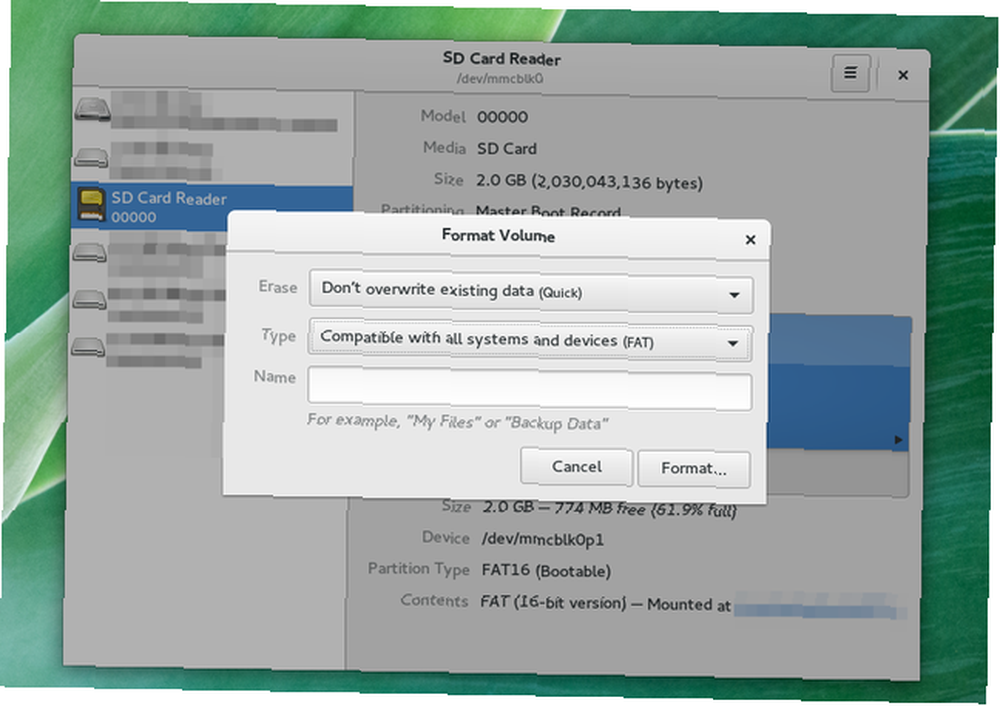
Za brisanje kartice pomoću naredbenog retka okrećemo se dd. Naredba u nastavku izbrisat će sve podatke s vaše kartice i zamijenit će je nulama. Nije nemoguće oporaviti podatke izbrisane na ovaj način, ali većina ljudi to neće moći.
dd ako je = / dev / zero od = / dev / sdcU dd naredbama, ako parametar određuje izvor podataka. od označava odredište. Ovdje kopiramo nulte u / Dev / SDC. Zamijenite to bilo gdje na kojem vam računalo dodjeljuje karticu, kao što je gore spomenuto.
Nakon što pokrenete ovu naredbu, možda ćete trebati stvoriti novu particiju. Možda čak i dvije.
Stvorite zasebnu particiju
Stvaranje zasebne particije iz one koju trenutno koristite rizičan je način gubitka podataka, mada to možete pokušati pomoću GParted Live CD-a GParted Live CD: Brzi način uređivanja primarnih particija [Linux] GParted Live CD: Brzi način uređivanja primarnih particija [Linux] Uredite particije izvan vašeg operativnog sustava. GParted Live CD je jednostavni Linux distributer koji možete koristiti za promjenu veličine particija - ili brisanje pogona u cijelosti. Izgrađeno oko…. Da biste ga reproducirali na sigurno, napravite sigurnosnu kopiju podataka i počnite svježi. Izbrišite svoju trenutnu particiju bilo dodirom na - ikonu ili odabir opcije iz izbornika. Zatim dodirnite + ili odaberite opciju za stvaranje nove.
Umjesto da koristite sav raspoloživi prostor, odaberite novi iznos. Ovdje postavljam temelj za dvije pregrade iste veličine.

Ponovite ovaj postupak za onoliko particija koliko ih želite stvoriti.
Ako to želite učiniti iz naredbenog retka, možete se okrenuti fdisk kako bi se dogodila magija Preuzeti kontrolu nad Linux diskovnim particijama s ovih 10 naredbi fdisk i preuzmite kontrolu nad Linux diskovnim particijama s ovih 10 naredbi fdisk, dok su alati za upravljanje diskom na radnoj površini također dostupno za Linux distribuciju (kao što je Disk Utility u Ubuntu), korištenje alata naredbenog retka fdisk nudi više opcija. .
Izradite sigurnosnu kopiju SD kartice
Najjednostavniji način izrade sigurnosne kopije vaše SD kartice jest otvaranje upravitelja datoteka i kopiranje datoteka u mapu na računalu. Osobno, to je sve što osjećam potrebu. No, ovaj postupak, doduše, nije najbolji ako želite napraviti identične kopije ili pohraniti brojne sigurnosne kopije.
U tom slučaju želite stvoriti sliku particije. Promjene su, tu mogućnost možete pronaći u uređivaču particija.

Da biste isto učinili koristeći dd, otvorit ćete terminal i unijeti liniju koja izgleda ovako.
dd ako je = / dev / sdc od = sdcard.imgGornja naredba izrađuje sigurnosnu kopiju sadržaja vaše SD kartice u .img datoteci u vašoj početnoj mapi, omogućujući vam da kasnije kasnije vratite identičnu kopiju. Na tvrdom disku trebate imati toliko slobodnog prostora koliko i SD kartica, što znači da će 32GB kartica potrošiti 32 GB na vašem računalu. Čekanje da se zadatak dovrši može potrajati i izgledaće kao da je dd prestao s radom. Samo budi strpljiv.
Vratite sigurnosnu kopiju slike
Kad budete spremni vratiti SD karticu, jednostavno ćete prebaciti dvije destinacije u dd.
dd if = sdcard.img od = / dev / sdcU uređivaču particija koristite opciju za vraćanje slike. Tako ćete odabrati sliku koju ste prethodno stvorili za pisanje na SD karticu.
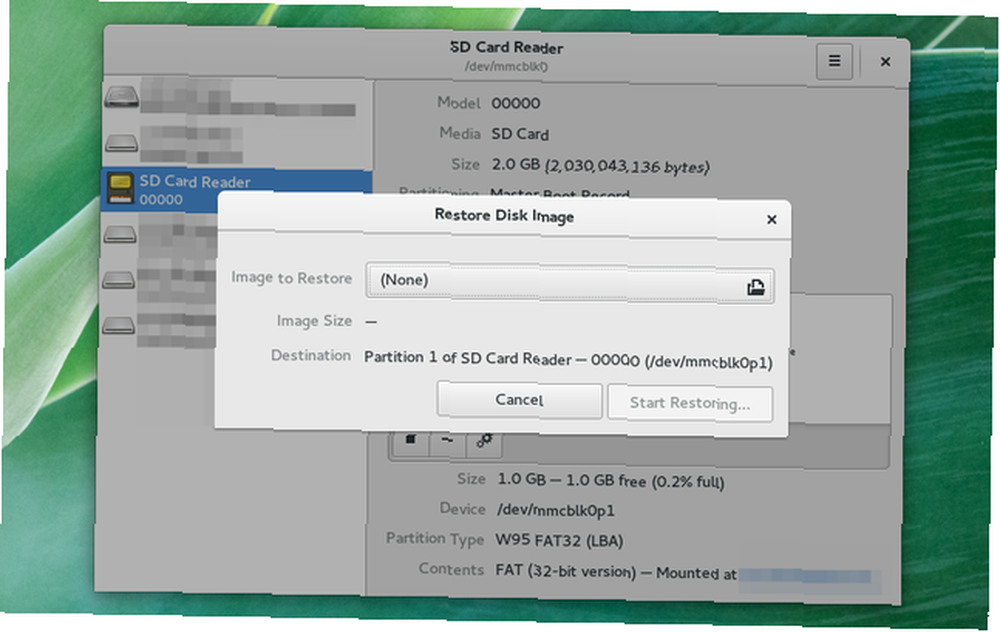
Izradite bootable SD karticu
Da biste pokrenuli Linux sa SD kartice pomoću dd, prvo preuzmite sliku distribucije Linuxa koju želite testirati ili instalirati. Zatim umetnite put do te datoteke kao ako parametar, baš kao što biste učinili prilikom vraćanja SD kartice. Na primjer:
dd if = / home / user / Downloads / parabola-2015.11.11-dual.iso od = / dev / sdcOvo je zadnja od naredbi dd koju ovdje pokrivam. Samo znajte, dd je dovoljno moćan da klonira cijeli vaš tvrdi disk, čak i ako premještate terabajte podataka. Kad ste spremni za rješavanje naprednijih naredbi, popis možete pronaći na stranici Wikipedije dd. Ali opet, budite oprezni. Ne želite ih unositi u žurbi.
Ako želite izbjeći naredbeni redak, potražite uživo tvorca USB paketa distributera. Ubuntu ima Creator Startup Disk Creator. Fedora ima Live USB Creator. Ove i druge distribucije rade s UNetbootin Kako instalirati Linux s lakoćom koristeći UNetbootin Kako instalirati Linux s lakoćom pomoću UNetbootina Već smo razgovarali o Linuxu i zašto biste ga trebali isprobati, ali vjerojatno je najteži dio navikavanja na Linux to što ga dobijate na prvom mjestu. Za korisnike Windowsa najjednostavniji način je…. Koristeći jedan od ovih alata, odaberite Linux sliku koju želite instalirati (ili je aplikaciju preuzeti na licu mjesta) i SD karticu odredite kao ciljni uređaj.
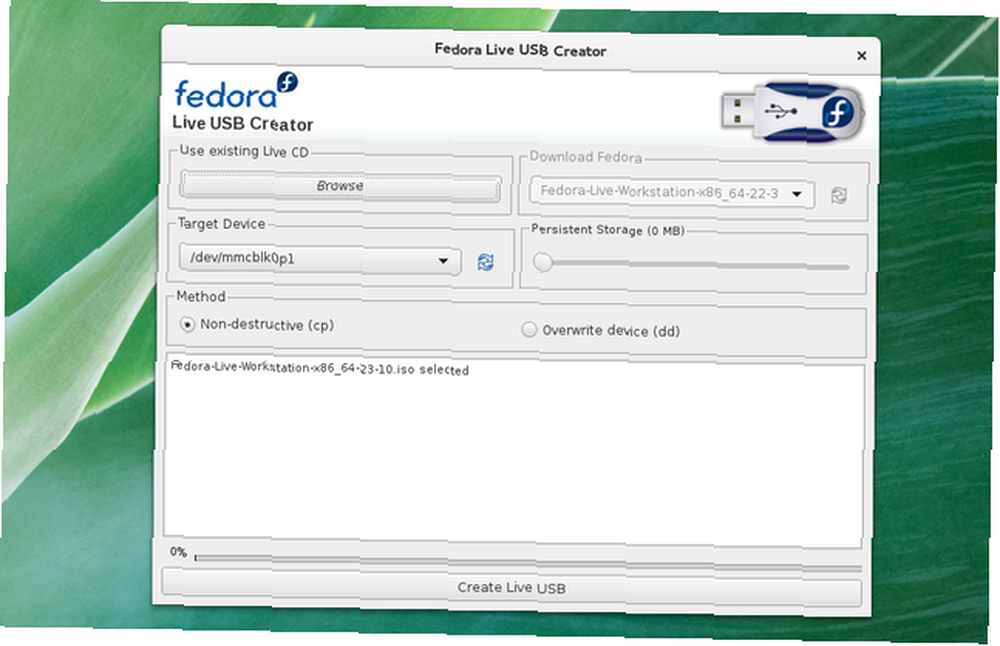
SD kartice: Svestrane i kompaktne
SD kartice imaju brojne prednosti u odnosu na flash diskove. Oni su tanji, lakši i lakši za nošenje. Budući da obično sjede zajedno sa računalom, moguće ih je puniti na stalno na način na koji to obično možete raditi s najsitnijim flash pogonima, a oni i dalje strše manje.
Ako više volite flash diskove, to je također u redu. Alati za upravljanje jednom obično rade s drugom.
Koji bi savjet preporučio osobama koje žele upravljati svojim SD karticama? Jeste li ikad stavili više particija na jednu karticu? Koristite li ga kao živi operativni sustav? Podijelite svoje iskustvo s drugima u komentarima ispod!
Slikovni krediti: držanje pingvina od strane Asfije preko Shutterstocka











